亲爱的果粉们,是不是觉得国内的App Store里少了点什么?没错,那就是Skype!别急,今天就来手把手教你如何在你的iPhone上下载Skype,让你随时随地与世界各地的小伙伴畅聊无阻!
一、海外Apple ID,Skype的通行证
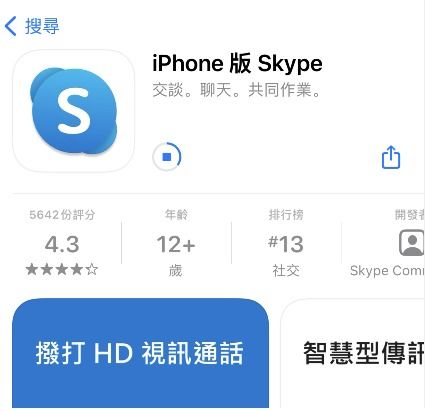
你知道吗,国内的iPhone要下载Skype国际版,必须得有个海外Apple ID。别担心,这可不是什么难事。下面,就让我带你一步步完成这个小小的挑战!
1. 找到认证的海外Apple ID:首先,你需要一个通过认证的海外Apple ID。别急,网上有很多教程,比如这篇《如何获得苹果海外Apple id账号》就能帮你轻松搞定。
2. 注册账号:按照教程的指引,注册一个海外Apple ID。记得选择一个容易记住的邮箱地址,这样方便后续操作。
3. 验证邮箱:注册成功后,会收到一封来自苹果的邮件,里面包含了验证链接。点击链接,你的海外Apple ID就正式激活了!
二、App Store,Skype的归宿
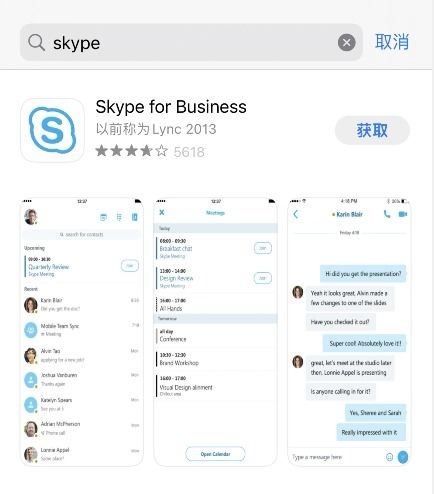
有了海外Apple ID,接下来就是App Store的舞台了。这里,我们将一步步教你如何在App Store上找到并下载Skype。
1. 打开App Store:在iPhone上找到App Store图标,点开它。
2. 退出当前Apple ID:点击右上角的头像,进入账户信息页面。找到“退出登录”按钮,点击它。
3. 登录海外Apple ID:退出登录后,回到顶部,输入你刚刚注册的海外Apple ID账号和密码。点击“登录”,然后点击“同意”接受服务条款。
4. 搜索Skype:登录成功后,你会发现App Store的字体已经变成了繁体字。在搜索框里输入“Skype”,然后点击搜索。
5. 下载Skype:在搜索结果中找到Skype国际版,点击“获取”。稍等片刻,Skype就会下载到你的iPhone上。
三、安装与使用,Skype的畅聊之旅
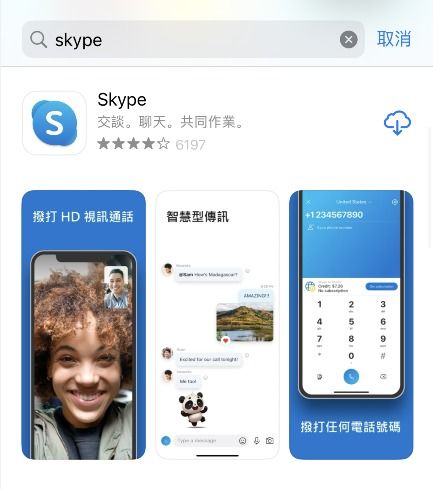
Skype下载完成后,接下来就是安装和使用它了。
1. 安装Skype:下载完成后,点击“打开”按钮,开始安装Skype。
2. 注册Skype账户:安装完成后,打开Skype,点击“注册”按钮。填写你的邮箱地址和密码,创建一个Skype账户。
3. 添加联系人:注册成功后,你可以添加联系人,开始聊天。在Skype中添加联系人非常简单,只需要输入联系人的用户名或邮箱地址,然后点击“添加联系人”按钮即可。
4. 畅聊无阻:现在,你可以通过Skype与全球的朋友进行语音或视频通话了。点击联系人的用户名,就可以拨打电话或发送消息。你也可以使用Skype的其他功能,如屏幕共享、文件传输等等。
四、注意事项,让你的Skype之旅更顺畅
1. 保持网络畅通:使用Skype进行通话时,请确保你的网络连接稳定。
2. 更新Skype:为了获得更好的体验,请定期更新Skype。
3. 保护隐私:在使用Skype时,请注意保护你的隐私,不要随意透露个人信息。
4. 合理使用:Skype是一款免费的应用,但请注意合理使用,避免滥用。
通过以上步骤,你就可以在iPhone上下载并使用Skype了。现在,就让我们一起开启这段畅聊之旅吧!
